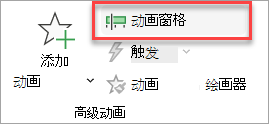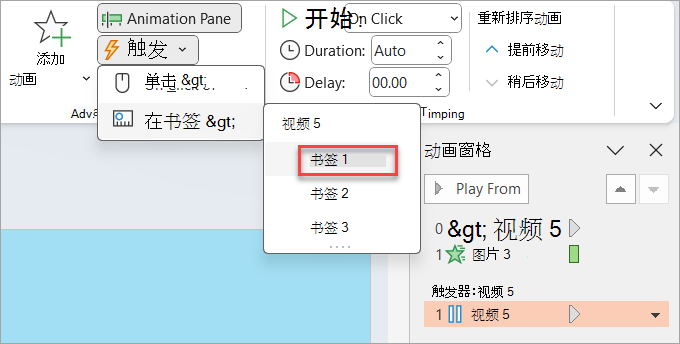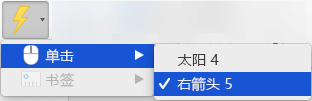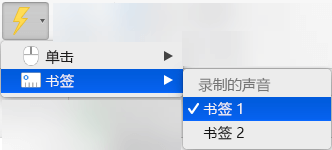可以触发动画效果以在音频或视频剪辑开头甚至在音频或视频播放时播放。 你还可以触发在你单击要添加动画效果的形状或对象时开始的动画效果。
单击时触发动画效果启动
-
选择要添加动画的形状或对象。
-
转到“动画”>“高级动画”>“添加动画”,然后选择要添加的动画。
-
接下来,转到“动画”>“高级动画”>“动画窗格”。
-
在“动画窗格”中,选择要在单击时触发播放的动画形状或其他对象。
-
在 “高级动画 ”组中,单击“ 触发器”,指向 “单击时”,然后选择对象。
在视频或音频剪辑中开始触发动画效果
要在视频或音频剪辑中触发动画效果播放,必须首先在要剪辑的点插入书签。
-
在视频或音频剪辑中添加一个书签,在该书签处触发动画效果开始播放。
-
转到“动画”>“高级动画”>“动画窗格”。
-
在“动画窗格”中,选择在视频或音频剪辑中的某一点开始播放动画效果。
-
在“高级动画”组中,单击“触发”,指向“通过书签”,然后选择要触发动画开始播放的书签。
注意: 在 macOS 上,此功能仅适用于 Microsoft 365 订阅者。
单击时触发动画效果启动
-
选择要添加动画的形状或对象。
-
转到“动画”选项卡并选择要添加的动画。
-
接下来,转到 “动画”并选择“动画窗格”。 “动画窗格”会打开。
-
在“动画窗格”中,选择要在单击时触发播放的动画形状或其他对象。
-
在“ 动画 ”选项卡上,选择“触发器”,指向 “单击时”,然后选择对象:
在视频或音频剪辑中开始触发动画效果
要在视频或音频剪辑中触发动画效果播放,必须首先在要剪辑的点插入书签。
-
在视频或音频剪辑中添加一个书签,在该书签处触发动画效果开始播放。
-
转到 “动画”,然后选择“动画窗格”。
-
在“动画窗格”中,选择在播放视频或音频剪辑中的某一时刻开始播放的动画效果。
-
在“ 动画 ”选项卡上,选择“触发器”,指向 “在书签上”,然后选择要触发动画开始的书签。